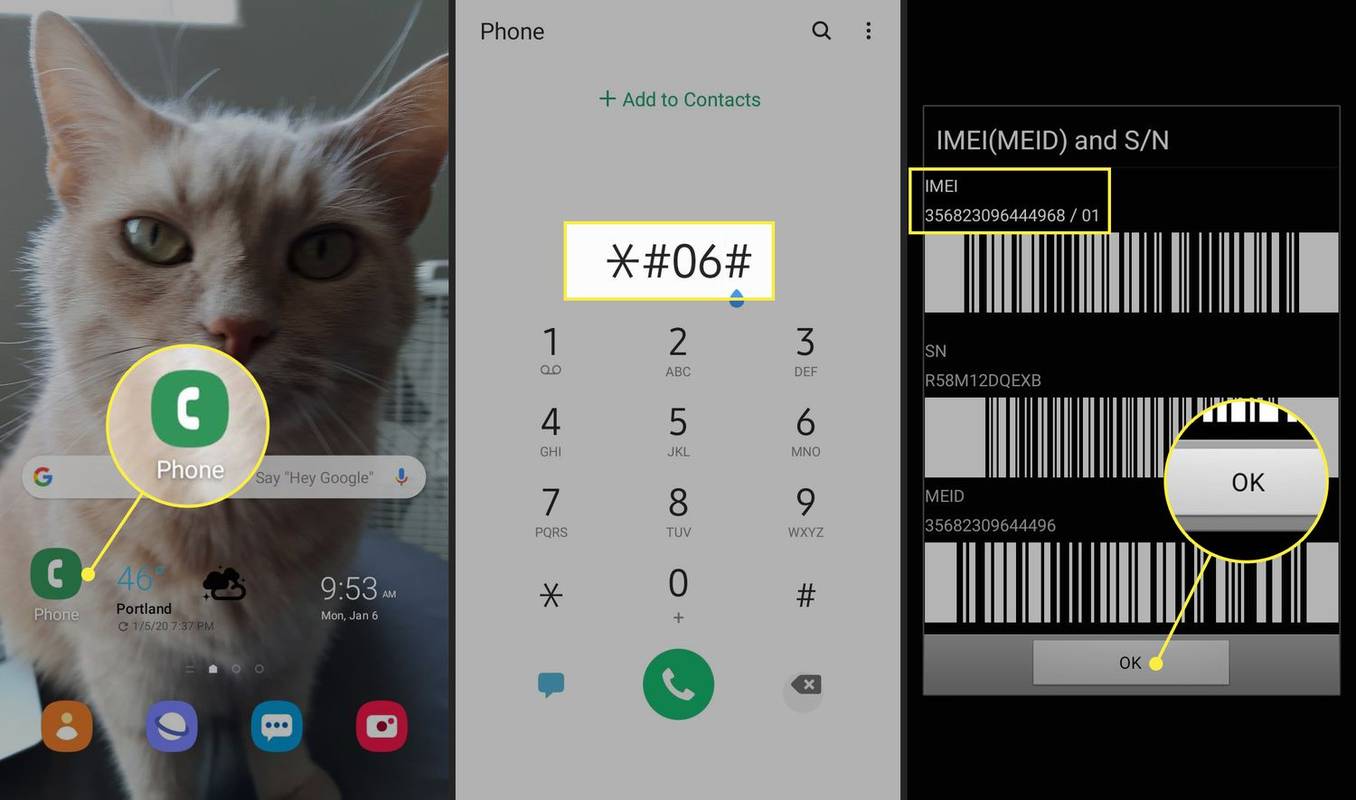Kas jāzina
- Pirmkārt, zvaniet *#06# no lietotnes Tālrunis. Pierakstiet numuru blakus IMEI .
- Pēc tam jautājiet savam pašreizējam mobilo sakaru operatoram par tālruņa atbloķēšanu. Vai arī iegādājieties atbloķēšanas kodu no UnlockRiver.
- Kad tālrunis ir izslēgts, ievietojiet jauno SIM karti, ieslēdziet tālruni un pēc tam ievadiet atbloķēšanas kodu.
Šajā rakstā ir izskaidrotas trīs Samsung Galaxy tālruņa atbloķēšanas metodes, lai varētu pārslēgt mobilo sakaru operatoru.
Kā iegūt savu Samsung Galaxy IMEI numuru
Iegādājoties viedtālruni, ierīce parasti ir bloķēta operatora tīklam. Tas nozīmē, ka tālrunis var darboties tikai ar mobilo sakaru operatoru, no kura iegādājāties tālruni, pat ja tas ir saderīgs ar citu tīklu. Ja zināt, kā atbloķēt Samsung tālruni, varat to izmantot ar savu izvēlēto mobilo sakaru operatoru.
Jums vajadzēs ierīces IMEI numuru lai sāktu. Šo numuru varat atrast savas ierīces iestatījumos vai arī varat veikt tālāk norādītās darbības.
Šajā rakstā sniegtā informācija attiecas uz visiem Samsung Galaxy viedtālruņiem.
-
Atveriet tālruņa lietotni tastatūrā.
-
Tips *#06# . Jūsu tālrunis to darīs nekavējoties dodieties uz ekrānu ar IMEI un MEID numuriem.
-
Pierakstiet visu IMEI numuru (lai gan parasti jums ir nepieciešami tikai pirmie 15 cipari), pēc tam pieskarieties labi lai atgrieztos pie tālruņa tastatūras.
IMEI numuru sauc arī par sērijas numurs , dažreiz norādīts kā S/N dažās Galaxy ierīcēs.
kā pārslēgt divas rindas
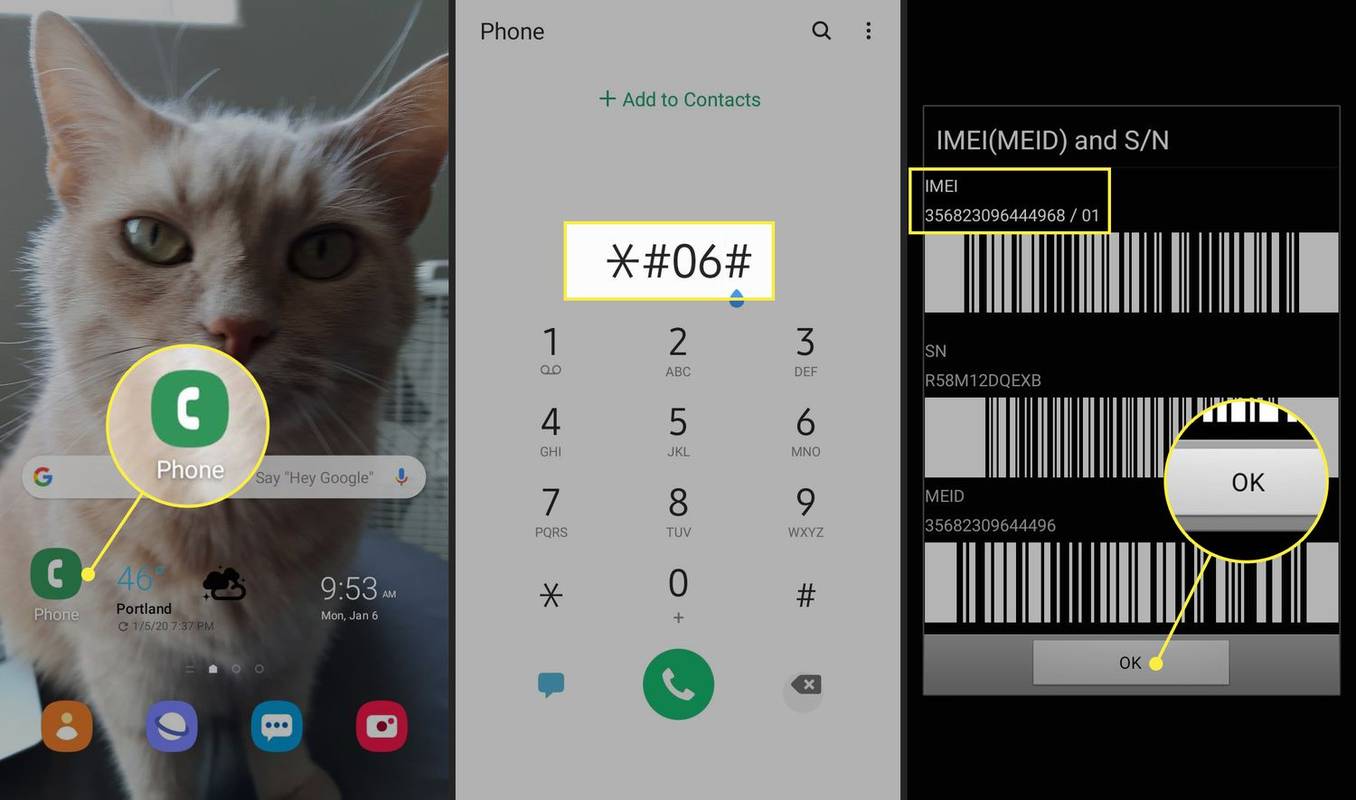
Atbloķējiet savu Samsung Galaxy tālruni, izmantojot mobilo sakaru operatoru
Lai atbloķētu tālruni, izmantojot mobilo sakaru operatoru, jums parasti ir jābūt ierīces īpašniekam (t.i., tā ir pilnībā apmaksāta). Dažiem mobilo sakaru operatoriem pat ir jāpaiet noteiktam laika periodam pēc tam, kad par to ir samaksāts, un ierīci nevar iekļaut melnajā sarakstā vai reģistrēt kā zagtu ierīci.
Sazinieties ar savu mobilo sakaru operatoru vai pārbaudiet viņa vietni, lai noskaidrotu, vai tālrunis ir piemērots. Jums ir jābūt savam IMEI kontam, kā arī, iespējams, būs jānorāda konta paroles un cita identifikācijas informācija.
Ja jūsu ierīce ir piemērota, jūsu mobilo sakaru operators, iespējams, varēs atbloķēt ierīci, lai to izmantotu ar citām ierīcēm SIM kartes jums nekas nav jādara. Alternatīvi, viņi var nodrošināt atbloķēšanas kodu, kas jums būs jāievada pēc tam ievietojot jaunā operatora SIM karti .
Kas jāņem vērā, pirms pērkat atbloķētu viedtālruniNeatkarīgi no tā, kādu tālruņa atbloķēšanas metodi izmantojat, noteikti sazinieties ar jauno mobilo sakaru operatoru, kuru vēlaties izmantot, lai pārliecinātos, ka tālrunis darbosies tā tīklā. Dariet to pirms tālruņa atbloķēšanas un pirms jaunas SIM kartes iegādes.
Izmantojiet trešās puses mobilo sakaru operatora atbloķēšanas pakalpojumu
Ja jūsu mobilo sakaru operators nevar atbloķēt tālruni, ir vietnes, kas pārdod atbloķēšanas kodus. Jums ir jānorāda ierīces informācija, tostarp ražotājs, modelis un IMEI numurs. Pēc vienas vai divām dienām jūs saņemsit atbloķēšanas kodu pa e-pastu. Ievietojot cita mobilo sakaru operatora SIM karti, jums tiks piedāvāts ievadīt šo atbloķēšanas kodu.
Ir bezgalīgas iespējas, tāpēc pārliecinieties, vai jūsu atlasītajam pakalpojumam ir pozitīvas atsauksmes un tas ir likumīgs. Viens no visaugstāk novērtētajiem un uzticamākajiem ir UnlockRiver . Šādi pakalpojumi jums parasti maksās no 50 līdz 150 USD par atbloķēšanas kodu. Tālrunis ir jāatbloķē tikai vienu reizi, taču katra ierīce ir jāatbloķē atsevišķi.

Kad jūsu Galaxy tiek uzskatīts par atbloķētu tālruni, jums vajadzētu būt iespējai izmantot SIM kartes no jebkura mobilo sakaru operatora jebkurā valstī.
Atbloķējiet savu Samsung Galaxy remontdarbnīcā
Vēl viens veids, kā izmantot citu mobilo sakaru operatoru, ir aiznest tālruni uz remontdarbnīcu. Parasti ierīce ir jāatstāj veikalā vienu vai divas dienas, un tā maksās apmēram tādas pašas izmaksas kā tiešsaistes pakalpojuma izmantošana. Lielākā daļa remontdarbnīcu izmantos tikai atbloķēšanas vietni, lai ģenerētu kodu ierīces atbloķēšanai, tāpēc šī opcija nav ieteicama, ja vēlaties to darīt pats.
Kā atbloķēt Samsung Galaxy pulksteni